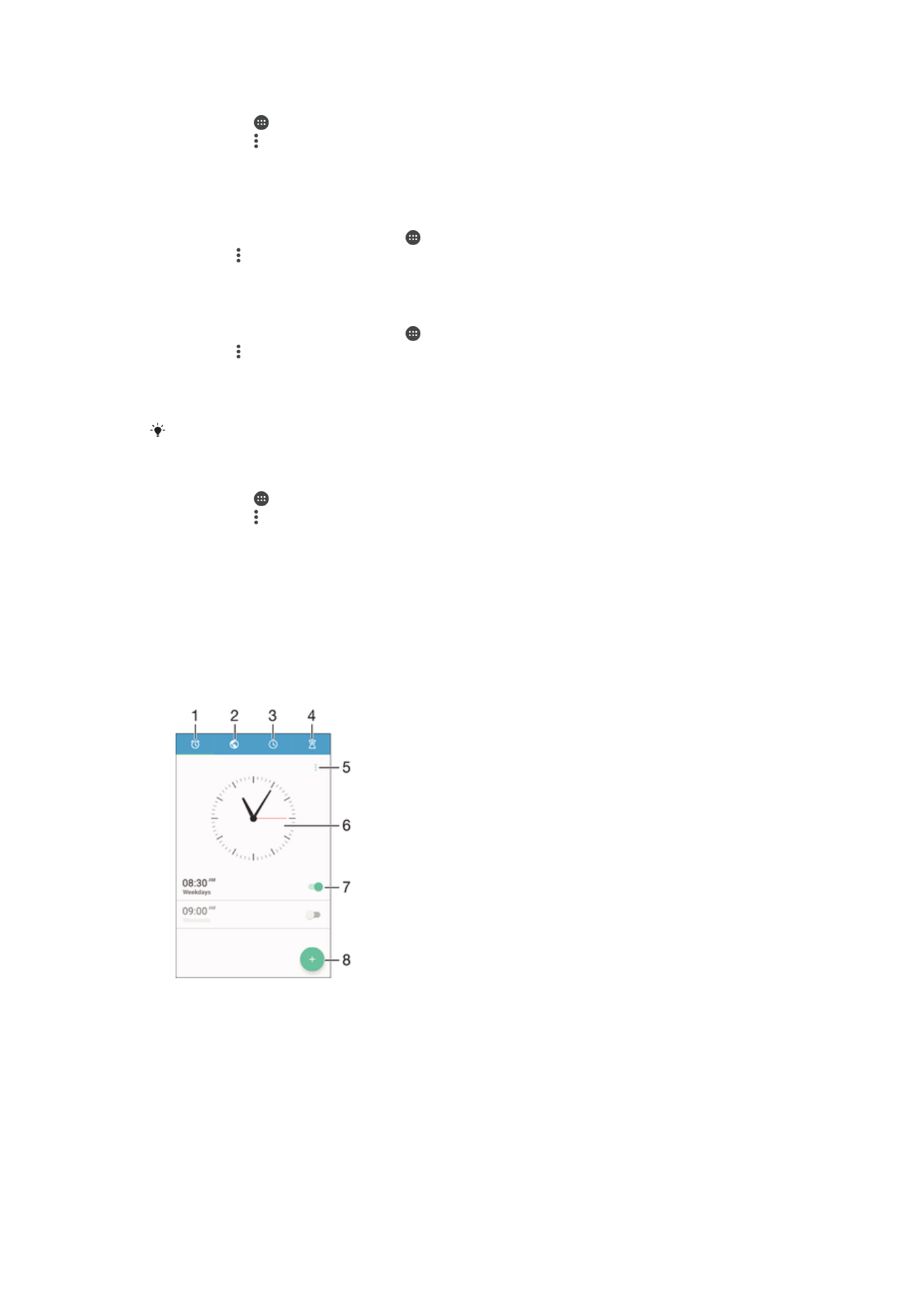
Alarm och klocka
Du kan ställa in ett eller flera alarm och använda valfritt ljud som sparats på enheten som
alarmsignal. Alarmet låter inte om enheten är avstängd.
Alarmtidsformatet som visas är samma som det format du väljer för dina allmänna
tidsinställningar, exempelvis 12 eller 24 timmar.
1
Öppna startskärmen för alarm
2
Visa en världsklocka och justera inställningar
3
Öppna tidtagarurfunktionen
4
Öppna timerfunktionen
5
Visa alternativ
6
Öppna datum- och tidsinställningar för klockan
7
Aktivera och inaktivera ett alarm
136
Detta är en internetversion av denna utgåva. © Utskrift endast för privat bruk.
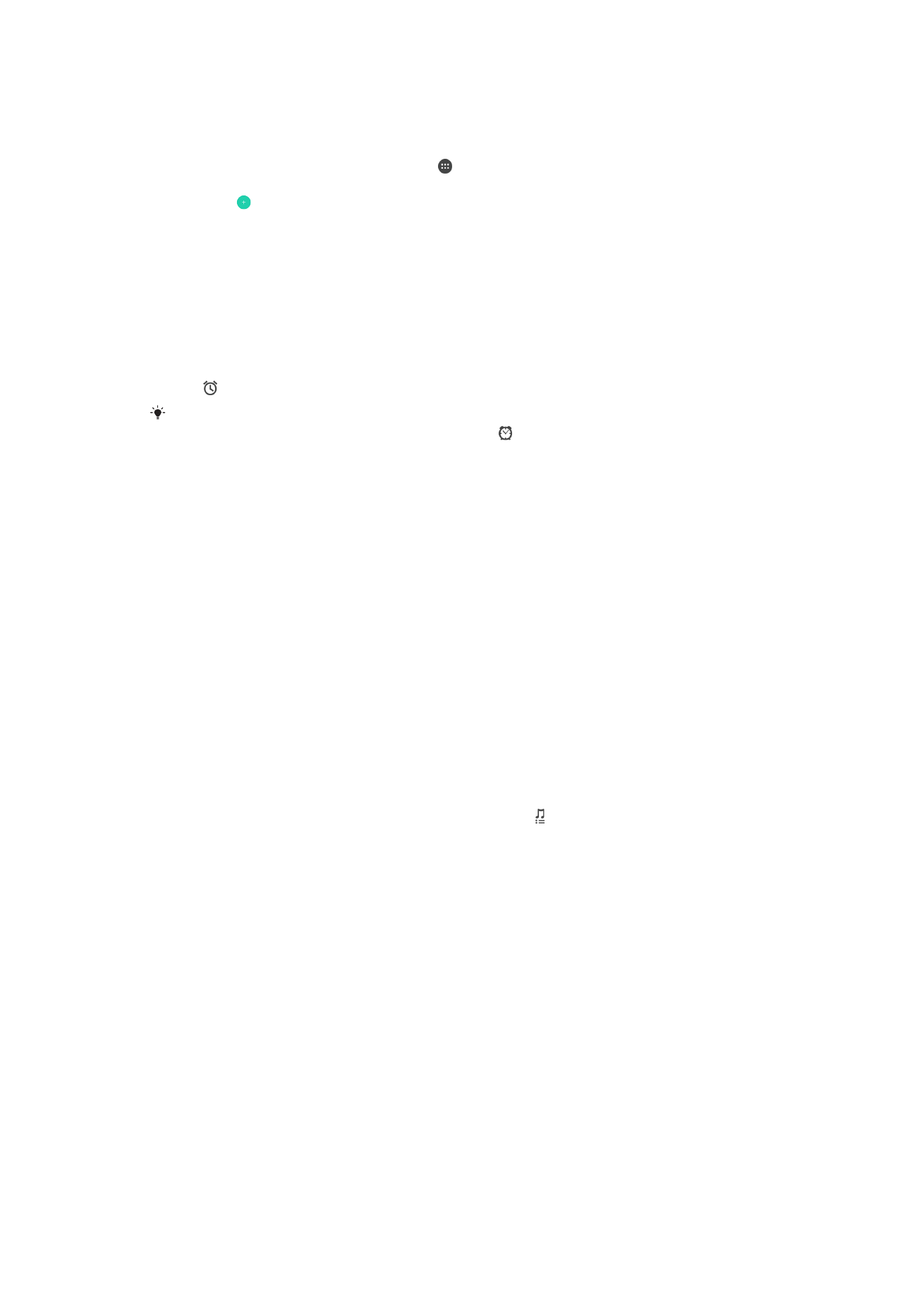
8
Lägga till ett alarm
Ställa in ett nytt alarm
1
Utgå från startskärmen och tryck till på .
2
Leta upp och tryck på
Klocka.
3
Tryck på .
4
Tryck på
Tid och välj önskat värde.
5
Tryck på
OK.
6
Redigera andra alarminställningar om det behövs.
7
Tryck på
Spara.
Använda snooze för ett alarm som låter
•
Tryck till på
Använd snooze.
Stänga av alarmet när det låter
•
Dra åt höger.
Du kan stänga av ett alarm som är inställt på snooze genom att dra ned statusfältet för att
öppna panelen Aviseringar och sedan trycka till på .
Redigera ett befintligt alarm
1
Öppna programmet Alarm och klocka och tryck sedan till på det alarm som du vill
redigera.
2
Utför önskade ändringar.
3
Tryck på
Spara.
Aktivera och inaktivera ett alarm
•
Öppna programmet Alarm och klocka och dra sedan skjutreglaget bredvid alarmet
till läget för på eller av.
Radera ett alarm
1
Öppna programmet Alarm och klocka och rör sedan vid och håll kvar fingret på
det alarm som du vill ta bort.
2
Tryck till på
Radera alarm och sedan på Ja.
Ställa in ljudet för ett alarm
1
Öppna programmet Alarm och klocka och tryck sedan till på det alarm som du vill
redigera.
2
Tryck på
Alarmljud och välj ett alternativ eller tryck på och välj en musikfil.
3
Tryck till på
Klar och sedan på Spara.
Justera volymnivån för ett alarm
1
Öppna appen Alarm och klocka och tryck sedan till på det alarm som du vill
redigera.
2
Dra volymreglaget under
Alarmvolym till önskad position.
3
Tryck på
Spara.
Ställa in ett återkommande alarm
1
Öppna programmet Alarm och klocka och tryck sedan till på det alarm som du vill
redigera.
2
Tryck på
Upprepa.
3
Markera kryssrutorna för relevanta dagar och tryck sedan på
OK.
4
Tryck på
Spara.
137
Detta är en internetversion av denna utgåva. © Utskrift endast för privat bruk.
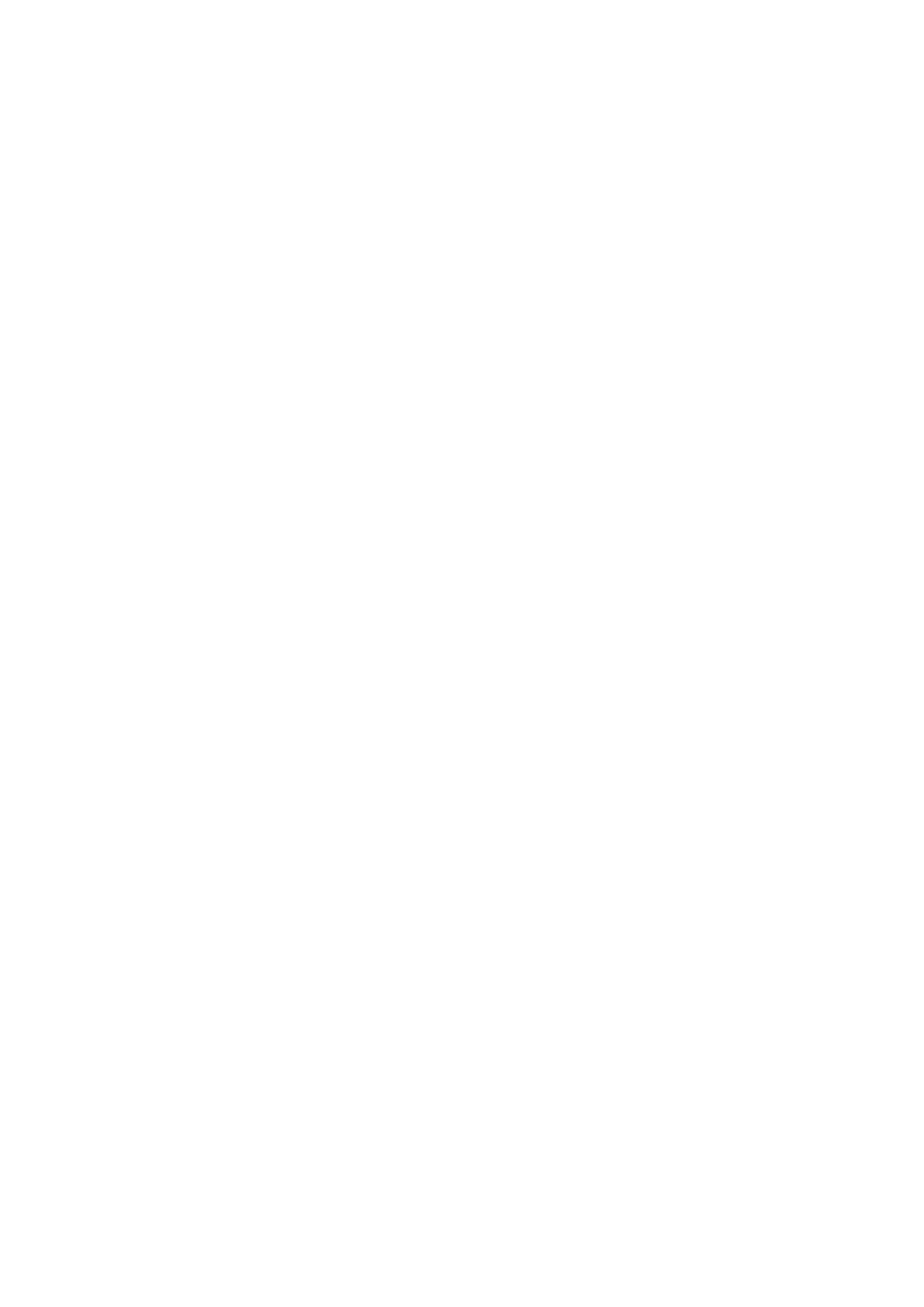
Aktivera vibrationsfunktionen för ett alarm
1
Öppna programmet Alarm och klocka och tryck sedan till på det alarm som du vill
redigera.
2
Markera kryssrutan
Vibrera.
3
Tryck på
Spara.
Ställa in sidoknapparnas beteende
1
Öppna appen Alarm och klocka och välj sedan det alarm som du vill redigera.
2
Tryck på
Sidoknappsfunktion och välj sedan önskat beteende för sidoknapparna
när du trycker på dem under alarmet.
3
Tryck på
Spara.
138
Detta är en internetversion av denna utgåva. © Utskrift endast för privat bruk.